软件教程| 作者 / 水中天 整理 / 白水
01
概述
我们在“如何将离线DAT卫星影像解压为瓦片”一文中,为大家分享了如何通过《微图》的免费工具将DAT文件解压为瓦片的方法,从而可以为部署一个离线的瓦片地图系统作准备。
这里,我们再为大家分享离线加载从DAT卫星影像解压出来的瓦片的方法,但需要强调的是原则上对于大于一个省范围的数据,我们都不建议解压成瓦片后进行加载使用,其原因我们已在“DAT与IDX格式文件如何打开”一文中作了比较详细的说明。
对于离线的卫星影像地图瓦片,可以通过用Openlayers、MapBox或QGIS等开源平台进行加载,但这里我们主要讲解在《微图》中的加载方法。
02
准备工作
如果你还没有安装《微图》,请通过关注微信公众号“水经注GIS”并回复“微图”获取下载地址,你也可以在水经注官方网站下载。
按“如何将离线DAT卫星影像解压为瓦片”一文中的说明,将离线DAT卫星影像导出为瓦片文件解压,结果如下图所示。
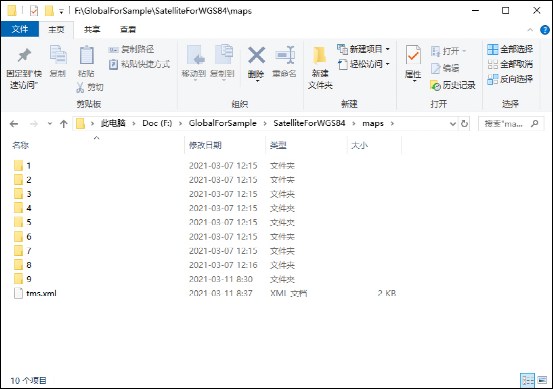
离线卫星影像瓦片目录
分别打开行列目录后,可以看到导出的瓦片图片结果预览,如下图所示。
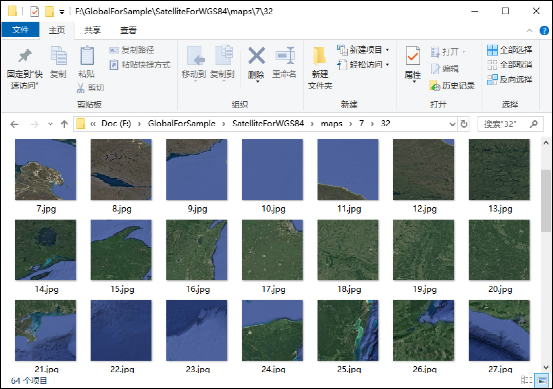
离线卫星影像瓦片预览
同样地,我们也需要将离线DAT地名标注导出为瓦片,但由于地名标签是透明的,因此需要将导出的文件格式设置为PNG,如下图所示。
导出为PNG瓦片
当全部地名标签导出为PNG瓦片之后文件解压,同样可以在目录中查看导出的瓦片文件,如下图所示。

地名标签导出结果
娜娜项目网每日更新创业和副业项目
网址:nanaxm.cn 点击前往娜娜项目网
站 长 微 信: nanadh666
当卫星影像瓦片和地名瓦片全部导出完成后,接下来就可以将他们进行发布,然后在微图中进行调用查看了。
03
如何离线加载DAT卫星影像解压的瓦片?
需要在微图中加载从DAT文件解压出来的地图瓦片,就需要先将地图瓦片进行发布,这里我们通过IIS来发布卫星影像与地名标签瓦片。
在Windows控制面板中打开“管理工具”,如下图所示。
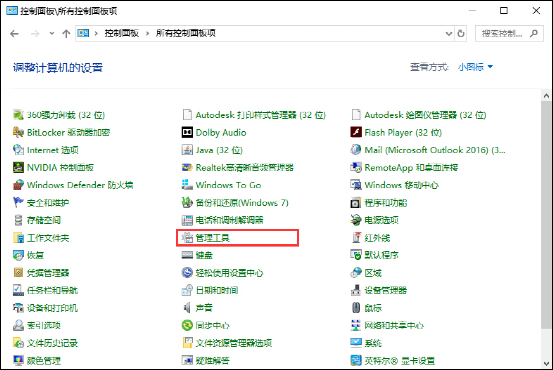
管理工具
打开IIS网站管理器,如下图所示。
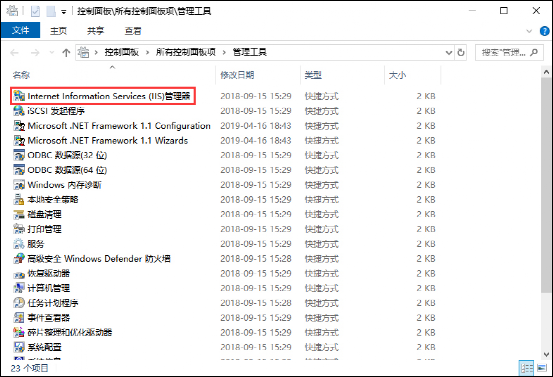
打开IIS
在“网站”树节点单击鼠标右键,然后选择“添加网站”菜单,如下图所示。

添加网站
网站名称可以任意取,这里我们取名为“maps”,物理路径为卫星影像与地名标签的要目录,如下图所示。
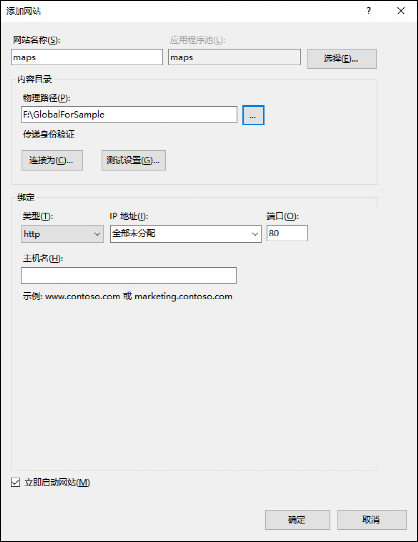
配置网站参数
参数配置完成之后,点击“确定”按钮新建网站,结果如下图所示。
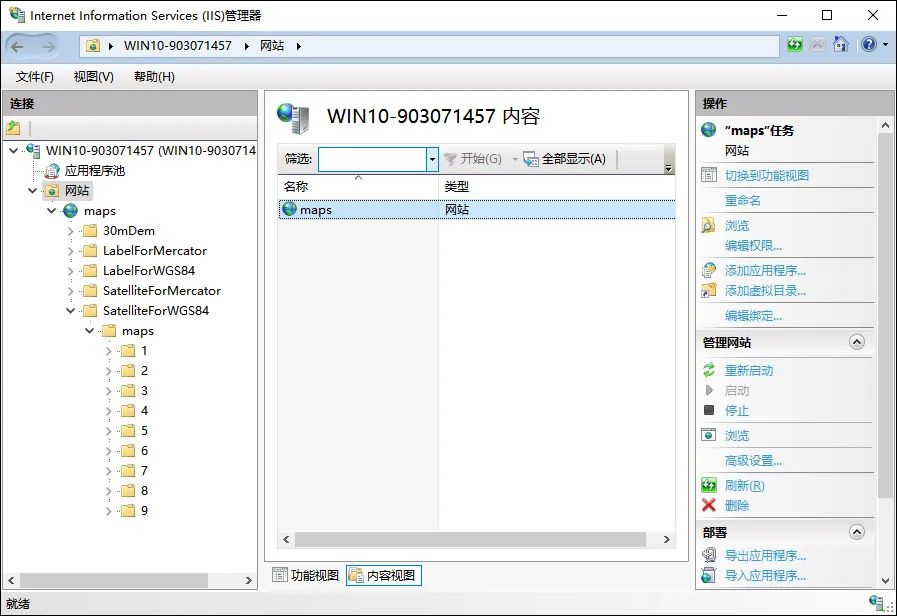
新建网站完成
现在,我们可以打开卫星影像目录“SatelliteForWGS84”下的地图瓦片,并可以在右键菜单中选择“浏览”查看瓦片,如下图所示。
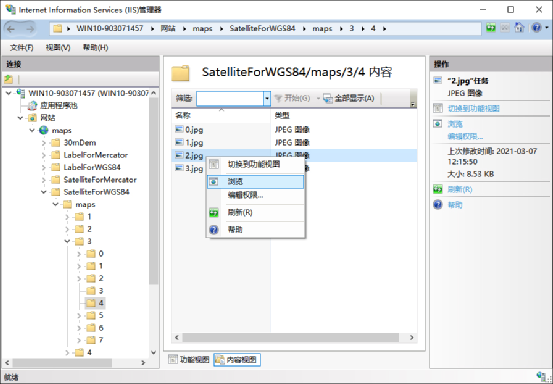
浏览卫星影像瓦片
瓦片文件会通过浏览器进行打开,而浏览器中显示的网址就是当前瓦片文件的URL地址,如下图所示。
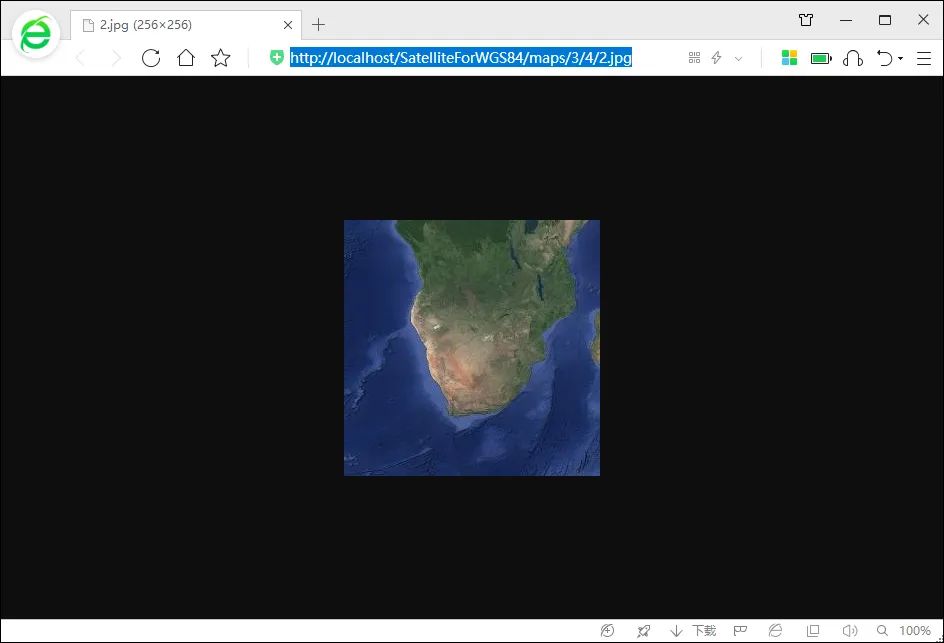
卫星影像瓦片
同样地,我们也可以在“LabelForWGS84”目录下查看地名标签瓦片文件,并同样可以通过右键菜单“浏览”查看瓦片,如下图所示。
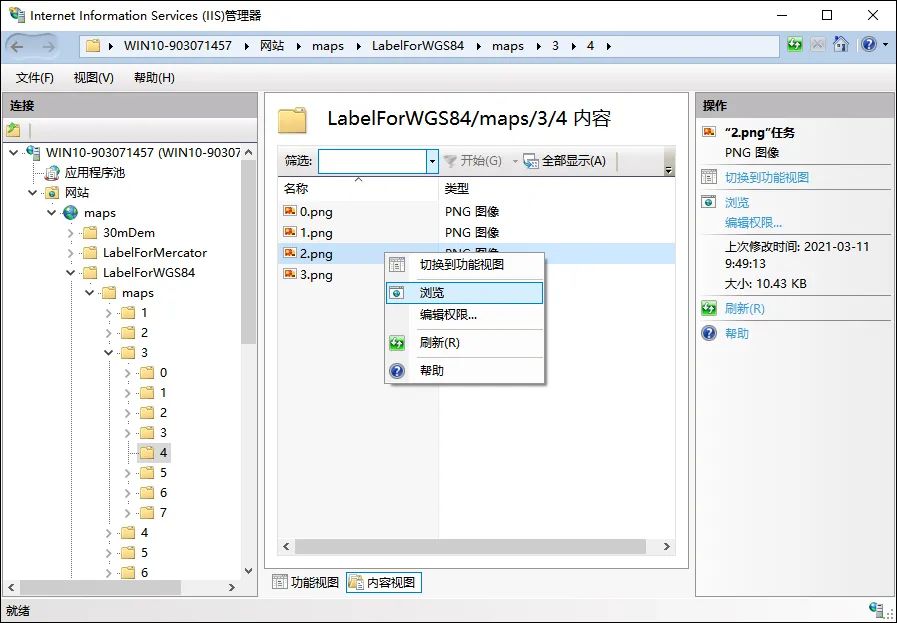
浏览地名标签瓦片
在打开地名标签瓦片的浏览器中,我们同样可以获取到该瓦片的URL地址,如下图所示。
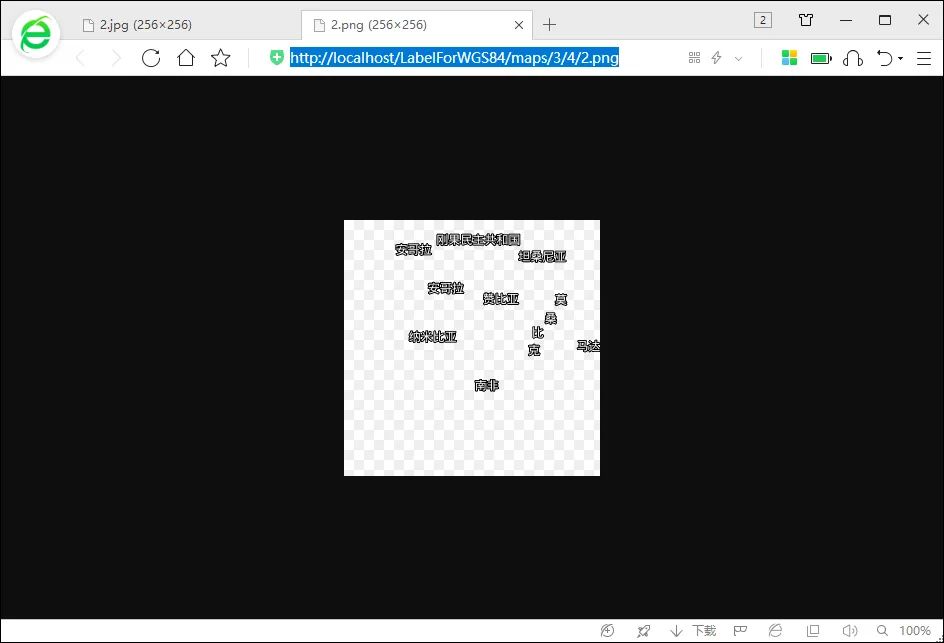
地名标签瓦片
通过上文的操作方法,我们可以分别获取到卫星影像瓦片和地名标签瓦片的URL地址,如下所示。
http://localhost/SatelliteForWGS84/maps/3/4/2.jpghttp://localhost/LabelForWGS84/maps/3/4/2.png
娜娜项目网每日更新创业和副业项目
网址:nanaxm.cn 点击前往娜娜项目网
站 长 微 信: nanadh666

